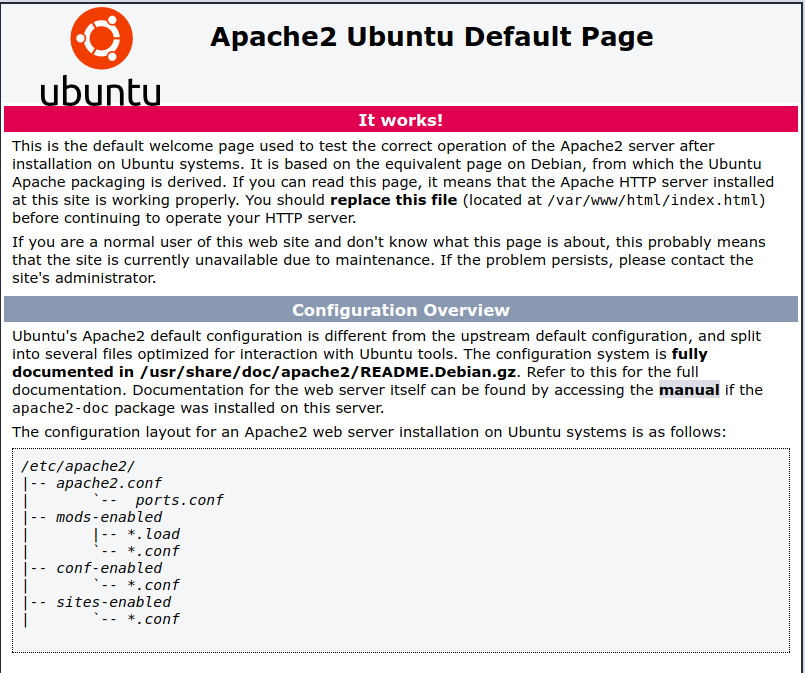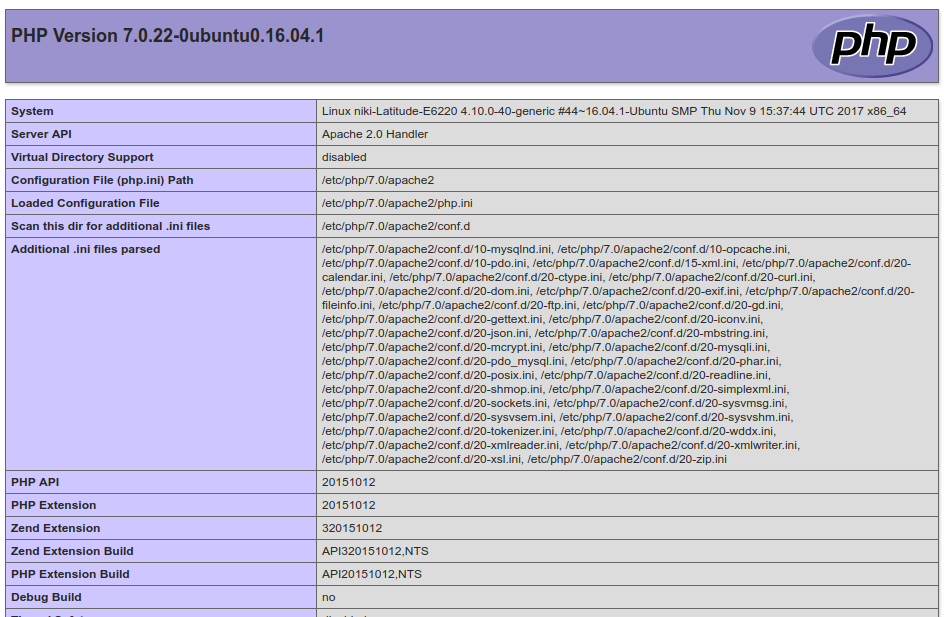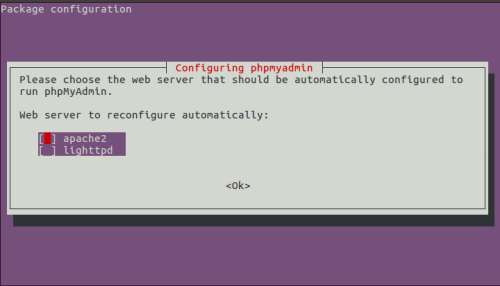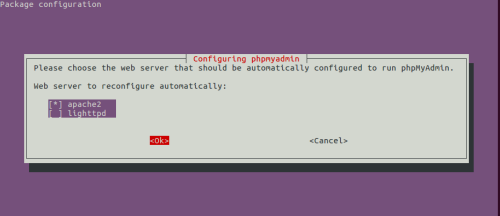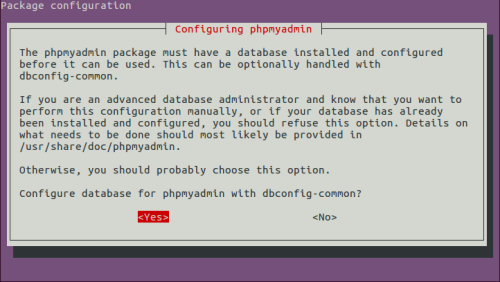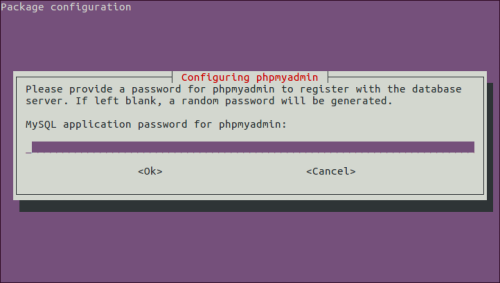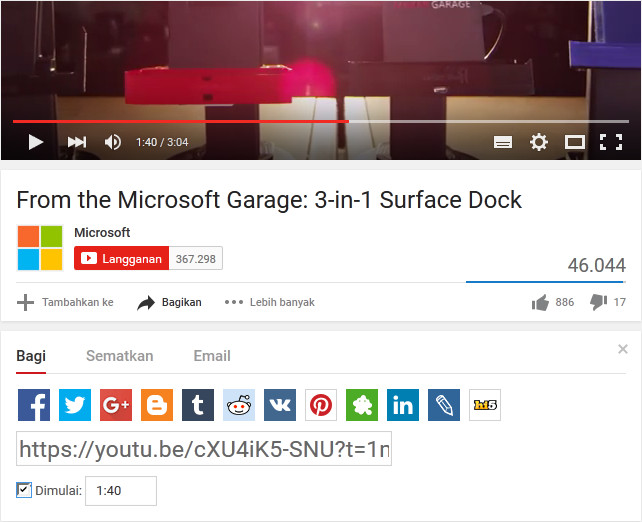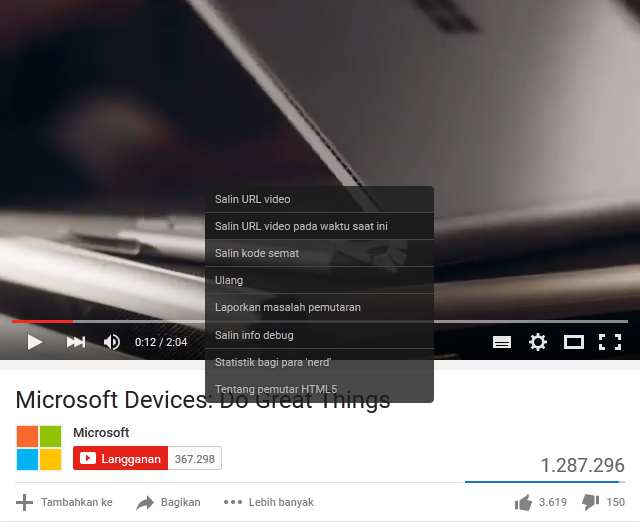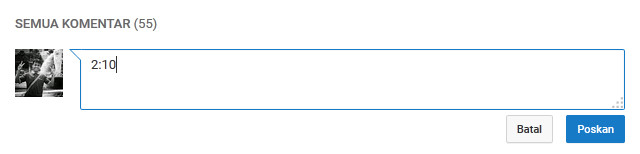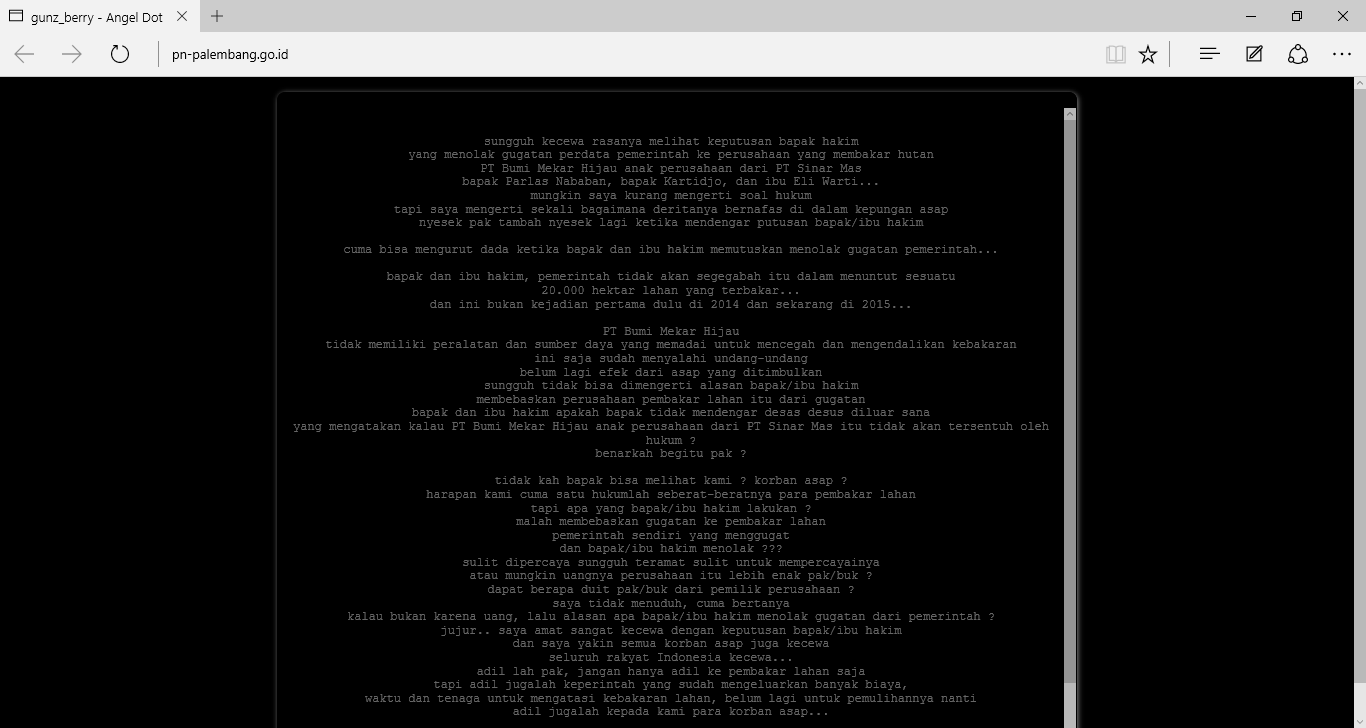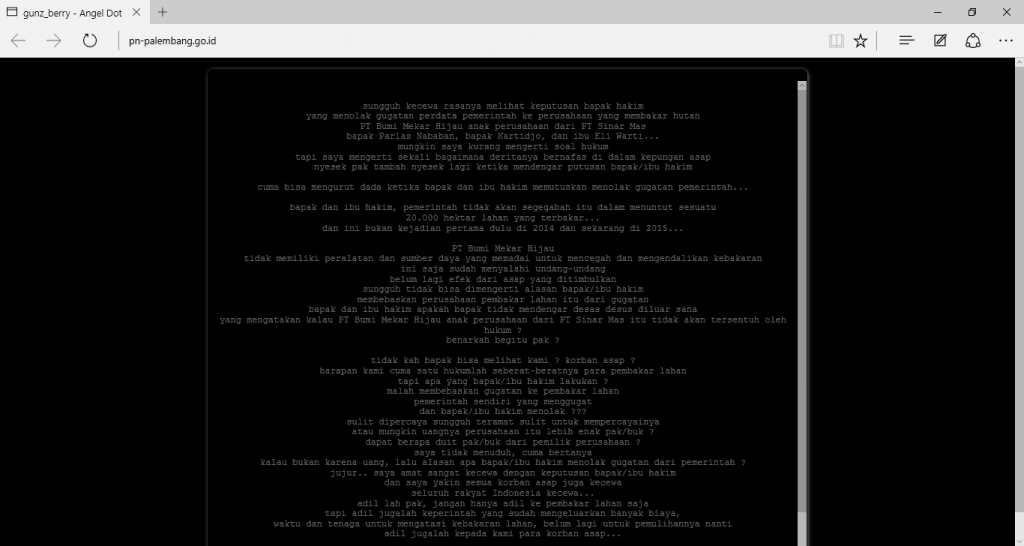Simbol-Simbol Pada Jaringan Komputer yang Harus Kamu Ketahui – Mempelajari network diagram atau topologi jaringan sangatlah penting. Hal ini merupakan salah satu yang mesti kita kuasai jika ingin mengetahui karakter sebuah jaringan komputer.
Nah, biasanya pada network diagram kita sering melihat simbol-simbol yang digambbarkan. Simbol-simbol teresebut biasanya menggambarkan jenis perangkat yang digunakan dan juga jenis media transmisi yang digunakan pada jaringan tersebut.
Simbol-simbol pada network diagram ini dibuat dengan tujuan agar kita semua dapat dengan mudah mengetahui perangkat apa yang digunakan pada jaringan tersebut. Oleh karena itu, setiap perangkat pasti sudah memiliki simbolnya masing-masing agar mudah dipahami. Berikut adalah beberapa simbol yang digunakan untuk menggambarkan perangkat jaringan pada sebuah network diagram.
1. Simbol Router
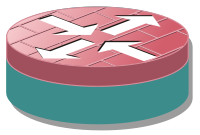
Gambar tabung dengan 4 anak panah didalamnya merupakan simbol dari router, yang merupakan sebuah perangkat yang berfungsi menghubungkan dua jaringan yang berbeda. Kalau kita perhatikan anak panahnya, akan terlihat ada dua anak panah yang mengarah ke dalam lingkaran dan dua lain mengarah ke luar lingkaran.
Penetapan arak keempat anak panah ini bukan tanpa alasan. Dua anak panah yang mengarah ke dalam lnigkarang menggambarkan aliran data yang berasal luar router atau beberapa segment jaringan, kemudian oleh router aliran data tersebut diteruskan segment jaringan lainnya yang berbeda dengan sumber data yang masuk (dilambangkan dengan dua anak panah keluar lingkaran). Jadi, simbol ini sudah mewakili fungsi utama sebuah router.
2. Simbol Switch
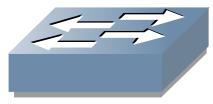
Switch disimbolkan dengan sebuah kotak persegi yang terdapat 4 anak panah yang sejajar, dengan dua pasang anak panah yang memiliki arah yang berlawanan. Gambar keempat anak panah ini melambangkan bahwa alirang data yang melalui tiap-tiap port pada sebuah switch tidak akan dengan yang lainnya dan tidak akan tabrakan antara aliran pada port yang berbeda. Karena switch hanya bekerja pada jaringan LAN saja, maka bentuk dasar dari simbol switch ini dibedakan dengan router, yaitu hanya berbentuk kotak persegi saja.
3. Simbol HUB
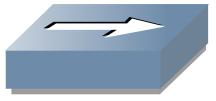
Simbol HUB dan switch sebenarnya hampir sama, namun jumlah anak panahnyalah yang membedakan kedua simbol ini. Dan ini semakin menekannya bahwa HUB itu berbeda dengan switch. Pada simbol Hub, hanya memiliki satu anak panah. Yang mana anak panah tersebut melambangkan bahwa hub mengalirkan data hanya melalui satu aliran saja sehingga ada kemungkinan data yang dialirkan oleh Hub ini akan megalami tabrakan dengan data yang lainnya. Simbol hub dilambangkan kotak persegi karena hanya bekerja pada jaringan LAN saja, sama seperti switch.
4. Simbol Firewall
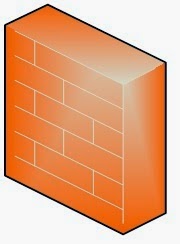
Beberapa network diagram menggambarkan firewall dengan simbol tembok yang disusun oleh batu bata yang berapi, namun ada juga yang menggambarkannya hanya tembok saja tidak menggunakan api. Namun itu tidak menjadi masalah, karena kedua sama saja. Firewall adalah sebuah sistem pengaman pada sebuah jaringan yang pada prakteknya bisa berupa software maupun hardware. Jadi gambar tembok pada simbol firewall ini melambangkan penyaring atau penghalang setiap data yang hendak dialirkan.
5. Simbol Garis Penghubung
Biasanya kita dapatkan simbol-simbol dalam network diagram saling dihubungkan dengan sebuah garis penghubung. Garis penghubung ini melambangkan koneksi fisik yang umumnya berupa kabel yang saling menghubungkan perangkat satu dengan yang lainnya.
6. Simbol Wireless
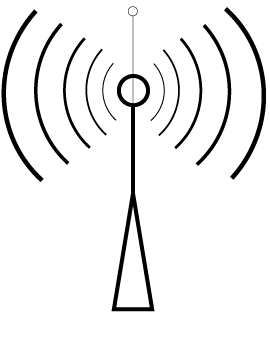
Koneksi wireless biasanya dilambangkan dengan sinyal elektromagnetik.
7. Simbol Internet
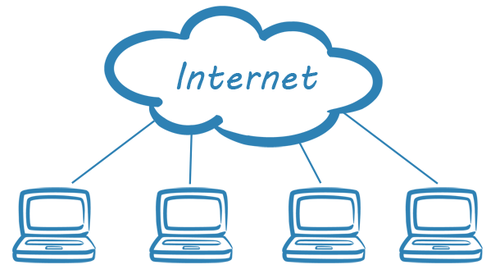
Pada network diagram, internet selalu dilambangkan dengan gambar awan atau sering disebut “cloud”. Mengapa demikian? Karena awan dapat kita temui dimana saja dan kapan saja. Dan juga awan di suatu tempat dapat terhubung dengan awan di tempat lain Jadi, ini cukup melambangkan sebuah internet, yang bisa kita akses dari mana saja untuk dapat terhubng dengan siapapun dan dimanapun mereka berada.
Baca juga: